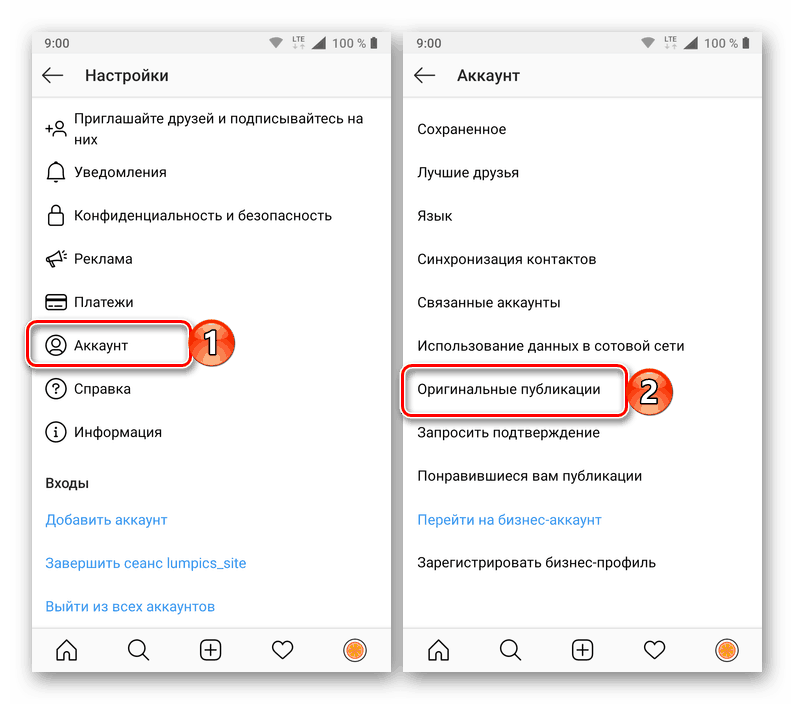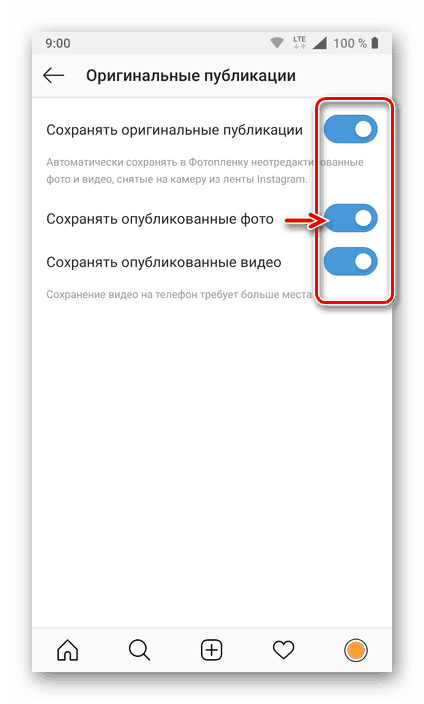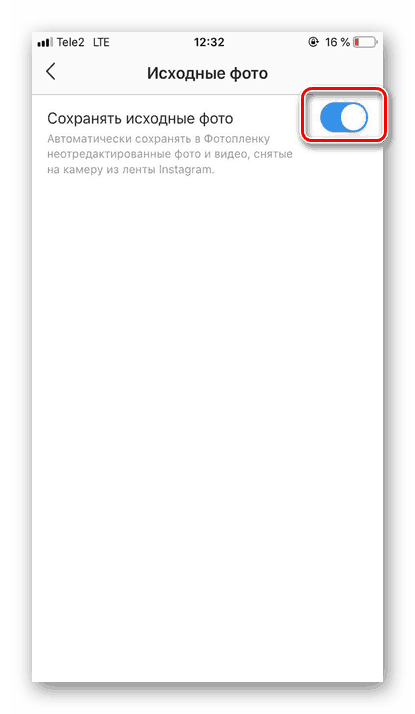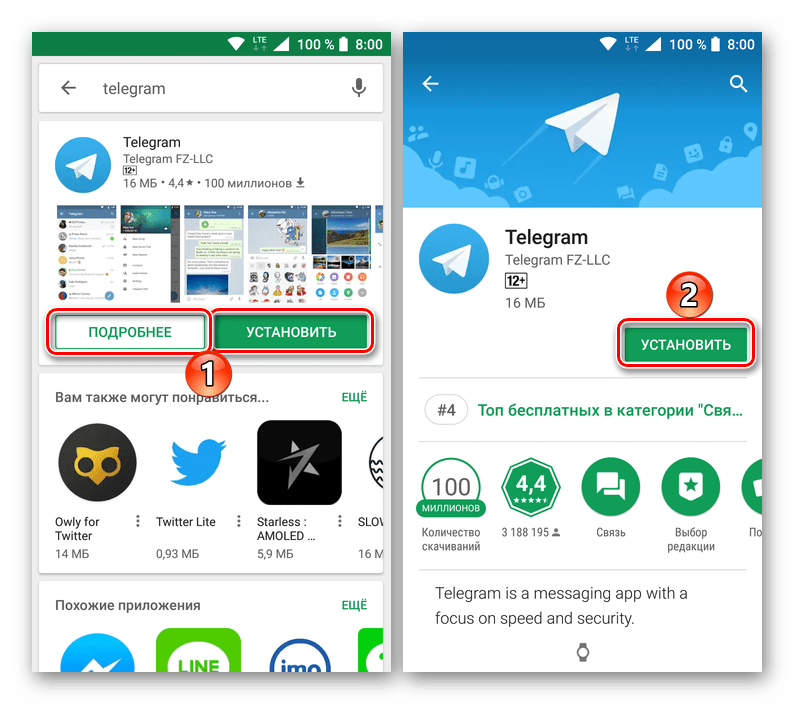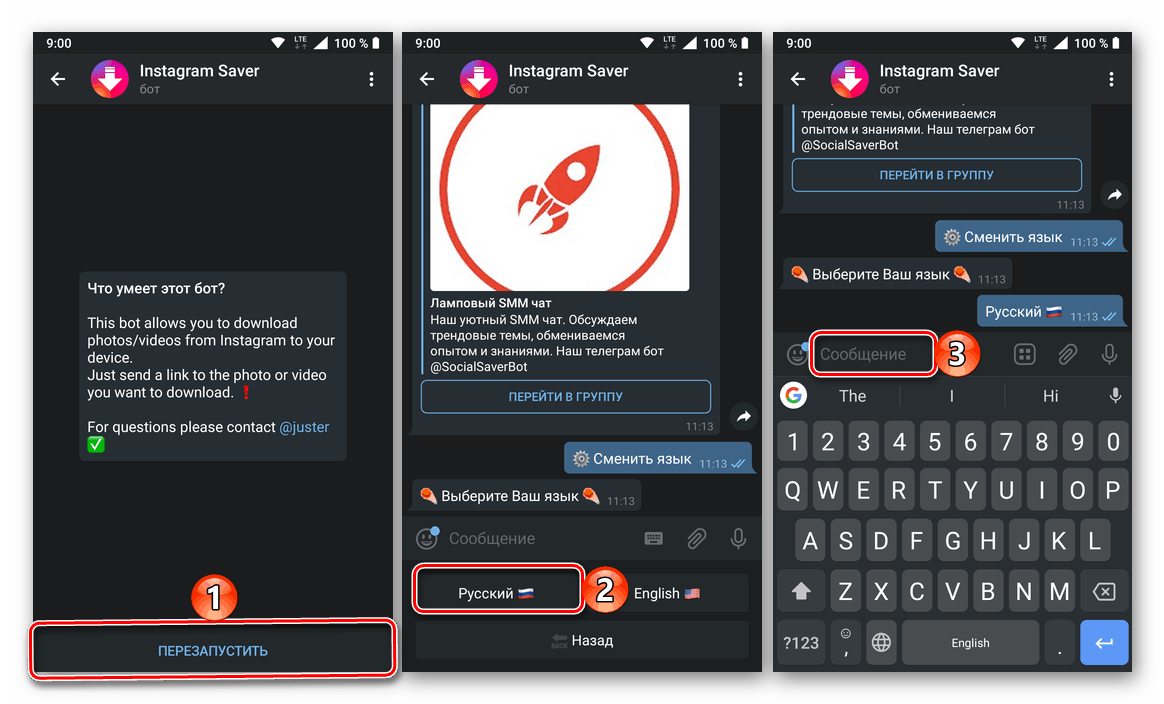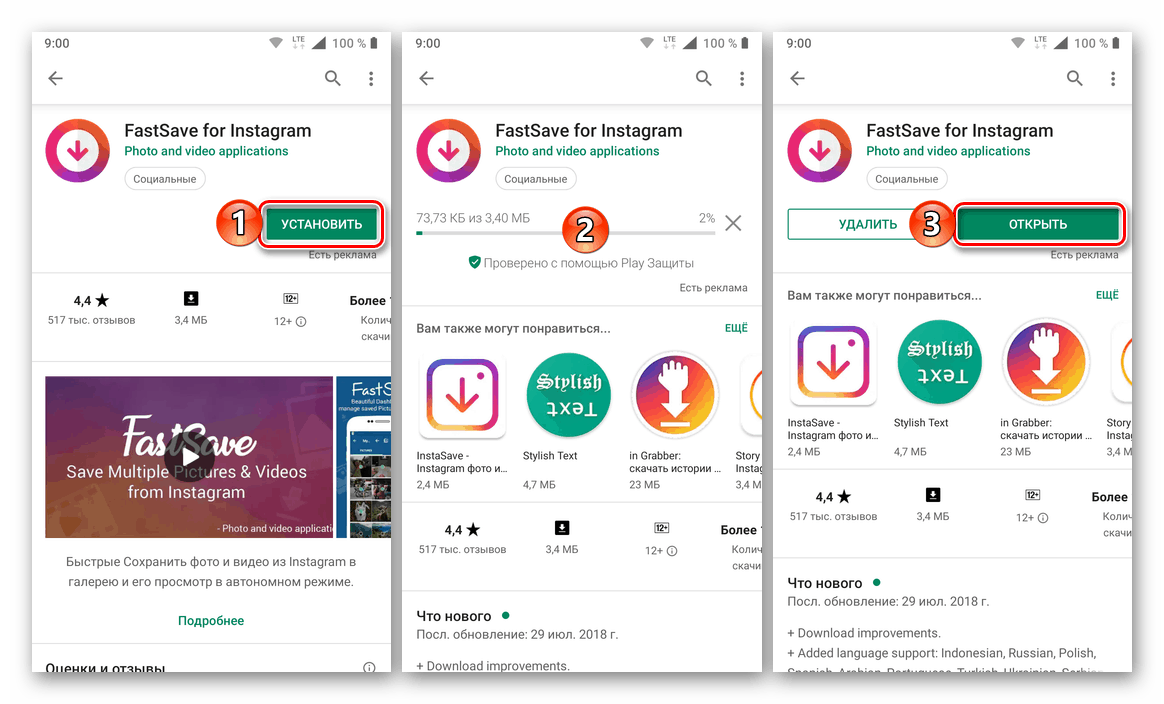Преузимање фотографија са Инстаграм-а на телефон
Популарна друштвена мрежа Инстаграм својим корисницима пружа прилично широке могућности не само за објављивање и обраду фотографија и видеа, већ и за промоцију себе или својих производа. Али она има један недостатак, барем многи га сматрају таквим - снимак који је учитан у апликацију не може се преузети стандардним средствима, да не спомињемо сличну интеракцију са публикацијама других корисника. Међутим, постоје многа решења од других произвођача који вам дозвољавају да то урадите, а данас ћемо вам рећи о њиховој употреби.
Садржај
Преузмите фотографије са Инстаграм-а
За разлику од других друштвених мрежа, Инстаграм је, прије свега, дизајниран за кориштење на паметним телефонима и таблетима Андроид и иОС . Да, овај сервис има званични сајт, али у поређењу са апликацијама, његова функционалност је веома ограничена, па ћемо размотрити само како да преузмемо фотографију у меморију вашег мобилног уређаја.
Напомена: Ни један од даљњих начина, осим стварања снимка екрана, не омогућава преузимање фотографија са затворених налога на Инстаграму.
Универзална решења
Постоје три једноставна начина да се сачувају Инстаграм фотографије које су потпуно другачије у њиховој имплементацији, које се могу извршити и на Аппле уређајима и на онима који се изводе под контролом „зеленог робота“. Први подразумева преузимање слика из сопствених публикација на друштвеној мрежи, а други и трећи - апсолутно било који.
Опција 1: Поставке апликације
Снимке за слање на Инстаграм могу бити снимљене не само стандардном камером телефона, већ и самом апликацијом, а уграђени фото едитор вам омогућава да извршите прилично квалитетну и оригиналну обраду слике пре него што их објавите у апликацији. По жељи можете направити тако да се у меморију мобилног уређаја не чувају само оригинали, већ и њихове обрађене копије.
- Отворите Инстаграм и идите на страницу профила тако што ћете додирнути крајњу десну икону на навигационој траци (биће приказана фотографија стандардне иконе профила).
- Идите у одељак „Поставке“ . Да бисте то урадили, тапните на три хоризонталне пруге које се налазе у горњем десном углу, а затим на тачку означену зупчаником.
- Следећи:
Андроид: У менију који се отвори, идите на одељак "Аццоунт" и изаберите ставку "Оригиналне публикације" .
![Промените тип очувања оригиналних публикација у апликацији Инстаграм за телефон]()
иПхоне: У главној листи „Подешавања“ идите на пододељак „Оригиналне фотографије“ .
- На Андроид уређају активирајте све три ставке представљене у пододјељку, или само ону коју сматрате потребном, на примјер, другу, јер је то управо оно што одговара рјешењу нашег тренутног задатка.
- “Сачувај оригиналне публикације” - омогућава вам да у меморији свог мобилног уређаја сачувате све фотографије и видео записе који су креирани директно у апликацији Инстаграм.
- “Сачувај објављене фотографије” - омогућава вам да снимите слике у облику у којем су објављене у апликацији, односно након обраде.
- "Сачувај објављене видео снимке" сличан је претходном, али за видео.
![Активирајте могућност да сачувате сопствене публикације у апликацији Инстаграм за свој телефон]()
На иПхонеу је доступна само једна опција - "Сачувај оригиналне фотографије" . Омогућава вам да у меморији уређаја преузмете оне фотографије које су снимљене директно на Инстаграм апликацији. Нажалост, отпремање обрађених слика није могуће.
![Активирање функције чувања оригиналне фотографије у менију апликације Инстаграм за иПхоне]()
- Од овог тренутка, све фотографије и видео записи које објавите на Инстаграму аутоматски ће се преузети на ваш мобилни уређај: на Андроид-у, у фасциклу истог имена креираног на унутрашњем диску, и на иОС-у, на Филм.
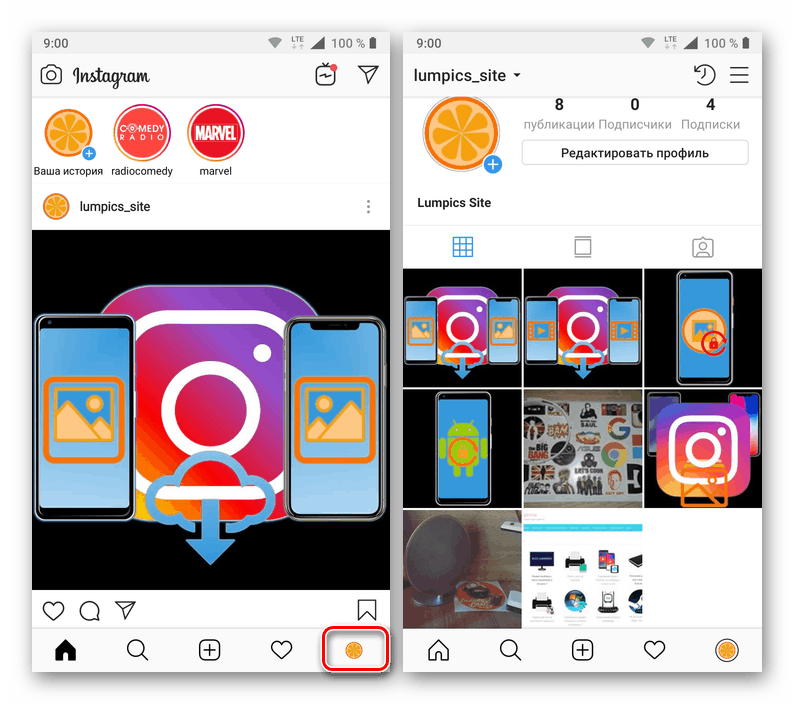
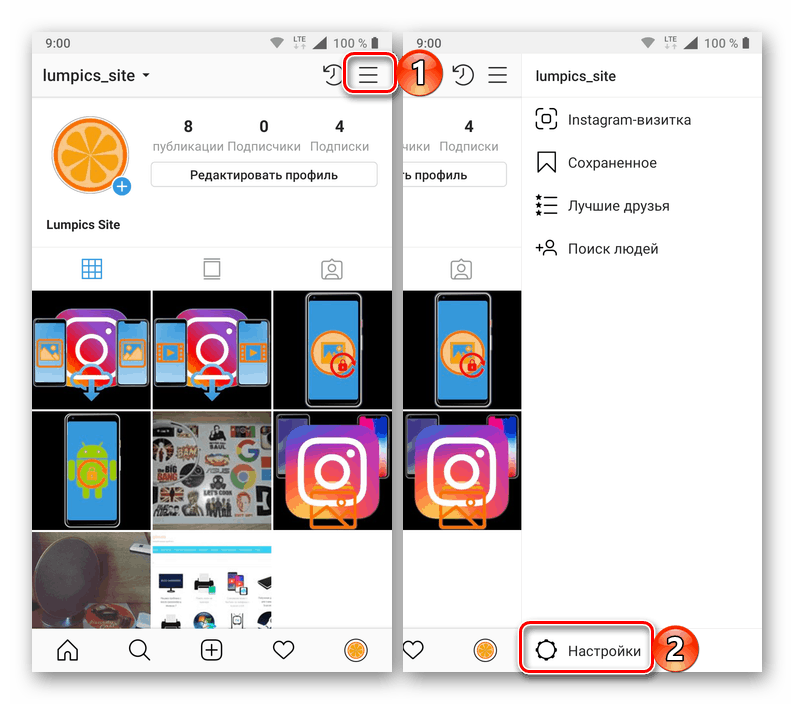
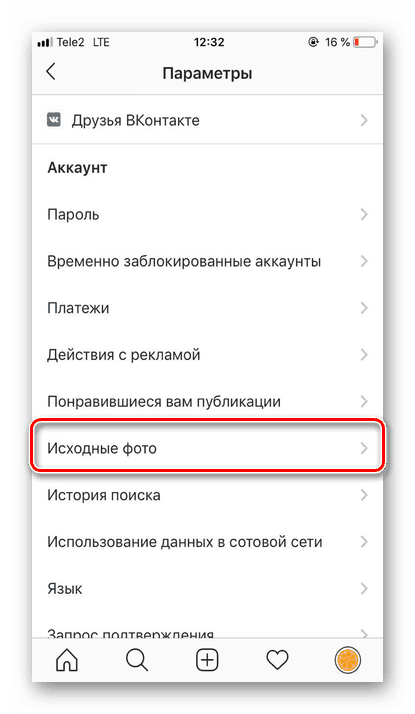
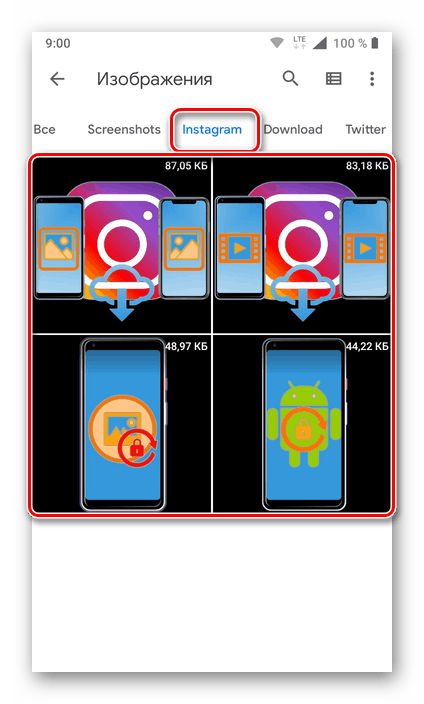
Опција 2: Снимак екрана
Најједноставнији и најочигледнији начин да се са Инстаграм-а сачувате на паметном телефону или таблету јесте да снимите слику екрана. Да, то може негативно да утиче на квалитет слике, али није лако приметити голим оком, посебно ако се даље гледање врши на истом уређају.
У зависности од мобилног оперативног система на коме се ваш уређај користи, урадите нешто од следећег:
Андроид
Отворите пост на Инстаграму који планирате да сачувате и истовремено задржите дугме за смањивање јачине звука и дугмад за укључивање / искључивање. Након снимања екрана, исеците га у уграђеном едитору или апликацији треће стране, остављајући само фотографију.
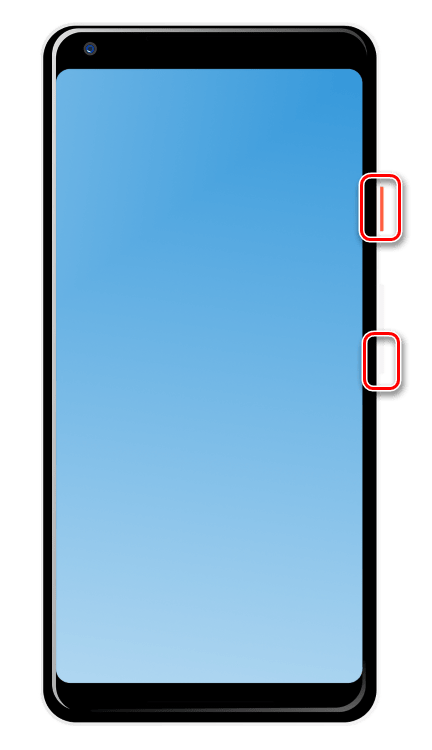
Више детаља:
Како направити сцреенсхот на Андроиду
Апликације за уређивање фотографија за Андроид
ипхоне
На Апплеовим паметним телефонима, снимање екрана је мало другачије него на Андроиду. Поред тога, која дугмад за ову потребу треба да се причврсте зависи од модела уређаја, односно од присутности или одсуства механичког Хоме тастера на том.
На иПхоне 6С и претходним моделима, истовремено држе притиснуте дугмад “Повер” и “Хоме” . 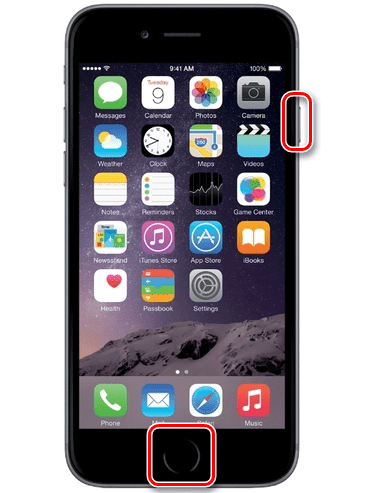
На иПхонеу 7 и више, истовремено притисните дугмад за закључавање и појачавање, а затим их одмах отпустите. 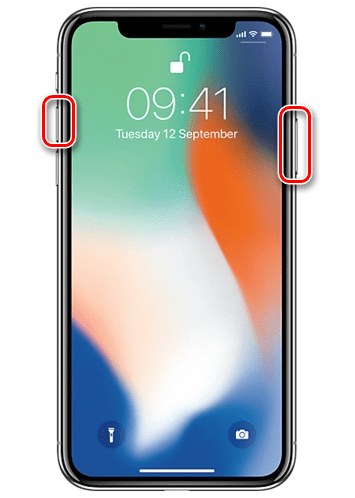
Изрежите снимак екрана који је резултат ових акција, користећи стандардни фото едитор или његове напредније партнере од других произвођача.
Више детаља:
Како направити сцреенсхот на иПхонеу
Апликације за обраду фотографија на иОС уређајима
Снимање екрана у Инстаграм мобилној апликацији
Опција 3: Телеграм-бот
За разлику од горе наведених, овај метод вам омогућава да преузмете фотографије са Инстаграм-а на мобилни уређај, уместо да сачувате своје постове и не снимате снимке других. Све што је потребно за његову имплементацију је присуство инсталираног Телеграм Мессенгер-а и рачуна који је регистриран у њему, а онда ћемо једноставно пронаћи посебан бот и користити га за помоћ. 
Погледајте и: Како инсталирати Телеграм на телефон
- Инсталирајте телеграме из Гоогле Плаи продавнице или Апп Сторе-а,
![Прелазак на инсталирање апликације Телеграм за Андроид из Гоогле Плаи продавнице]()
Пријавите се и изведите прво подешавање ако то раније није учињено. - Отворите Инстаграм и пронађите запис са фотографијом коју желите да преузмете на телефон. Додирните три тачке које се налазе у горњем десном углу и одаберите “Копирај везу” , након чега ће бити постављена у међуспремник.
- Поново се вратите куриру и користите поље за претрагу, које се налази изнад листе за ћаскање. Унесите име бот-а испод и кликните на њега у резултатима издавања да бисте отишли на прозор за ћаскање.
@socialsaverbot - Додирните "Старт" да бисте омогућили слање команди боту (или "Рестарт" ако сте претходно приступили њему). Ако је потребно, користите "Руско" дугме за промену језика "комуникације".
![Повежите се са ботом у програму Телеграм Мессенгер за преузимање у апликацији Инстаграм за телефон]()
Кликните прстом на поље "Порука" и држите га док се не појави поп-уп мени. Изаберите једну ставку „Уметни“ у њу и пошаљите поруку.
- Након тренутка, фотографија из публикације ће бити учитана у цхат. Додирните га да бисте прегледали, а затим на три тачке у горњем десном углу. У менију који се отвори, изаберите опцију Сачувај у галерију и, ако је потребно, дозволите апликацији да приступи спремишту.
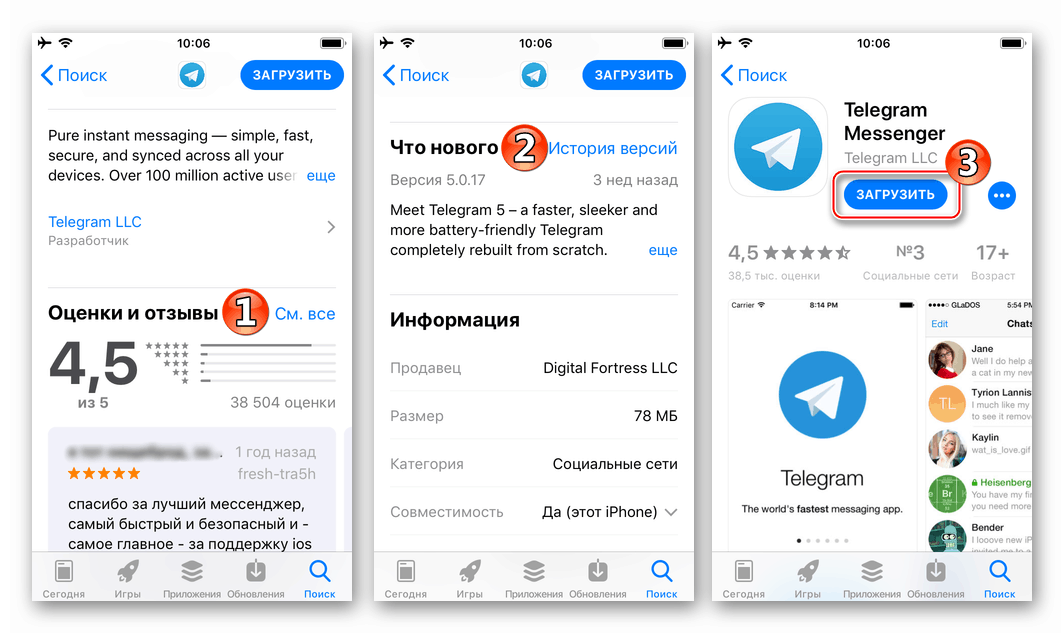

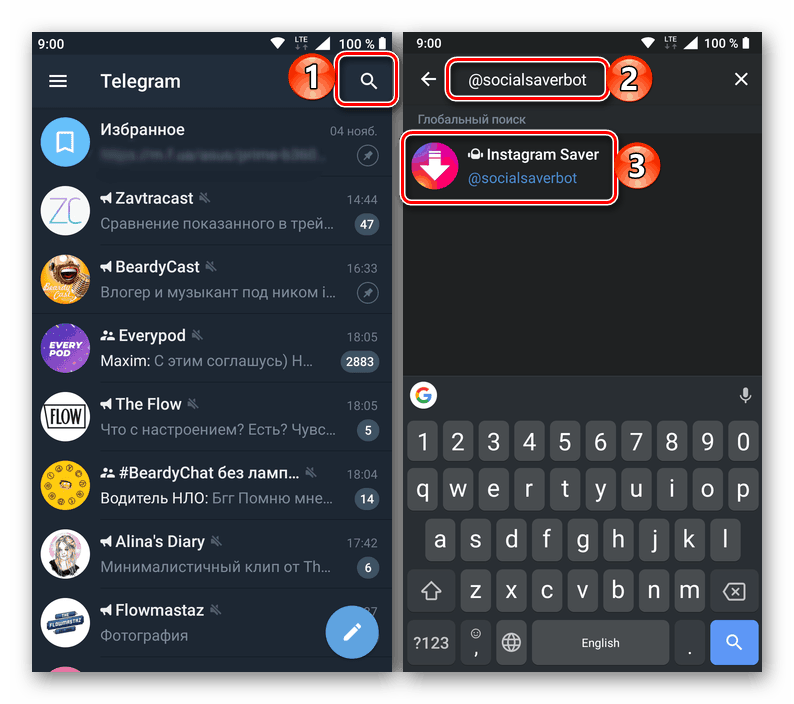
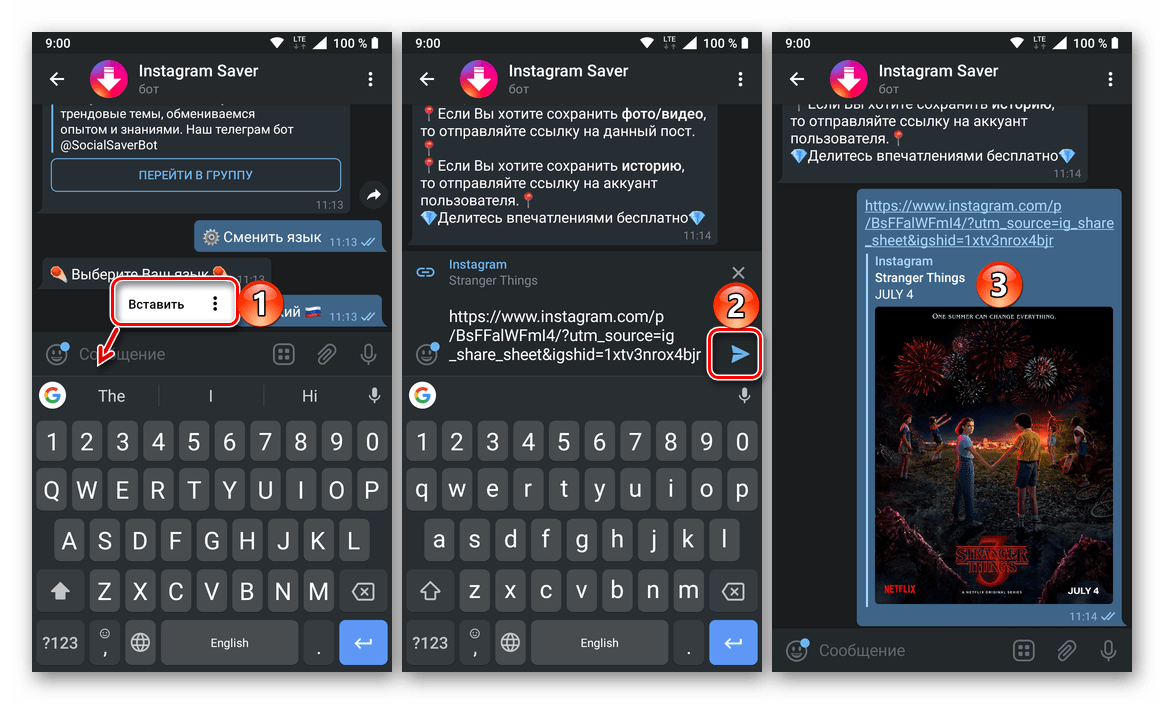
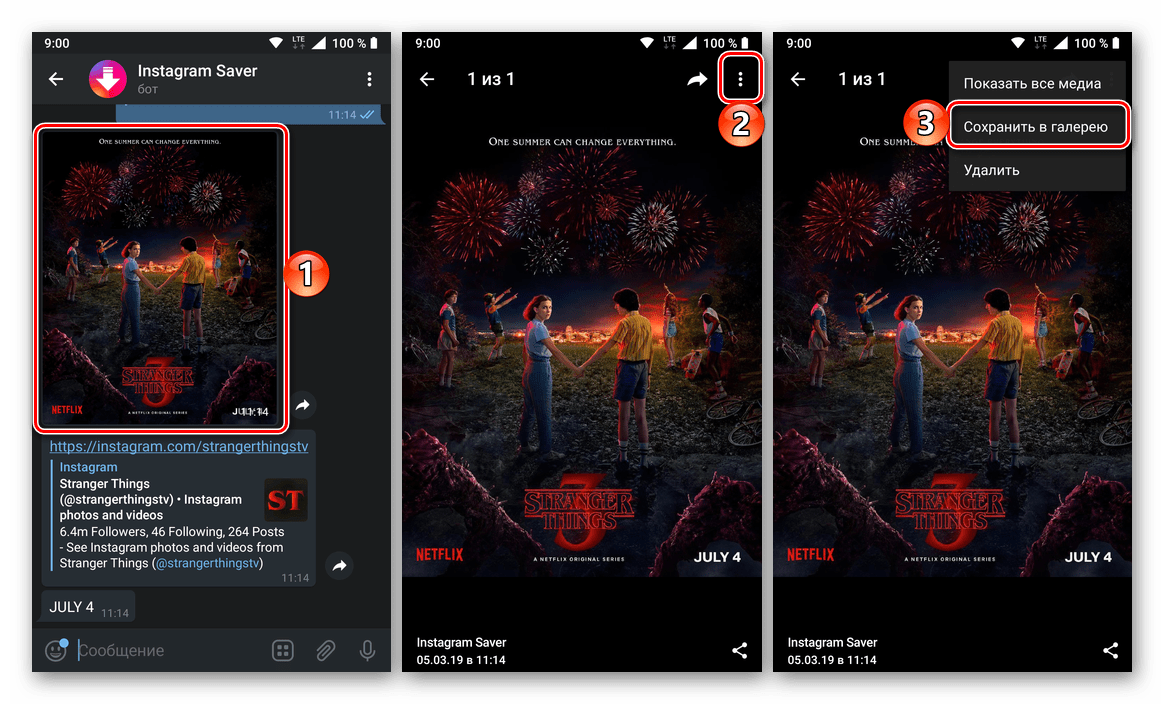
Као иу претходним случајевима, преузету слику можете пронаћи у засебном фолдеру (Андроид) или у Цамера Ролл (иПхоне). 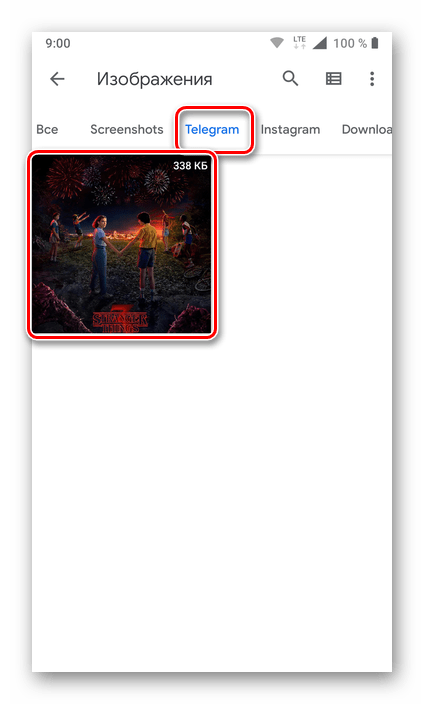
Баш као да можете преузети фотографије са Инстаграм-а користећи популарни Телеграм Мессенгер. Метода једнако добро функционише и на Андроид и иОС уређајима, који су иПхоне и иПад, због чега смо га сврстали међу универзална решења нашег тренутног задатка. Сада ћемо прећи на јединствене методе за сваку мобилну платформу и пружити више могућности.
Андроид
Најлакши начин да преузмете фотографије са Инстаграм-а на паметном телефону или таблету са Андроидом су специјализоване апликације за преузимање. У отвореним просторима Гоогле Плаи Маркет Има их доста, али размотрићемо само два - она која су се позитивно препоручила међу корисницима.
Свака од сљедећих метода подразумијева добивање линка за публикацију на друштвеној мрежи, и стога, прије свега, сазнат ћемо како се то ради.
- Отворите Инстаграм и пронађите у њему пост, фотографију са које желите да преузмете.
- Додирните три тачке које се налазе у горњем десном углу уноса.
- Изаберите "Копирај везу" .

Метод 1: ФастСаве за Инстаграм
Једноставна и практична апликација за преузимање фотографија и видео записа са Инстаграм-а.
Преузмите ФастСаве за Инстаграм у Гоогле Плаи продавници
- Користећи линк изнад, “Инсталирај” апликацију на свој мобилни уређај и “Отвори” .
![Инсталирање и покретање апликације ФастСаве за Инстаграм на Андроид телефону]()
Прочитајте корак по корак водич за употребу. - Пребаците прекидач "ФастСаве Сервице" у активну позицију ако је раније био онемогућен, а затим кликните на дугме "Опен Инстаграм" .
- У отвореној апликацији социјалне мреже идите на публикацију чију слику желите да сачувате. Копирајте везу на њу као што је горе описано.
- Вратите се на ФастСаве и кликните на дугме “Ми Довнлоадс” на главном екрану - преузета фотографија ће бити у овом одељку.
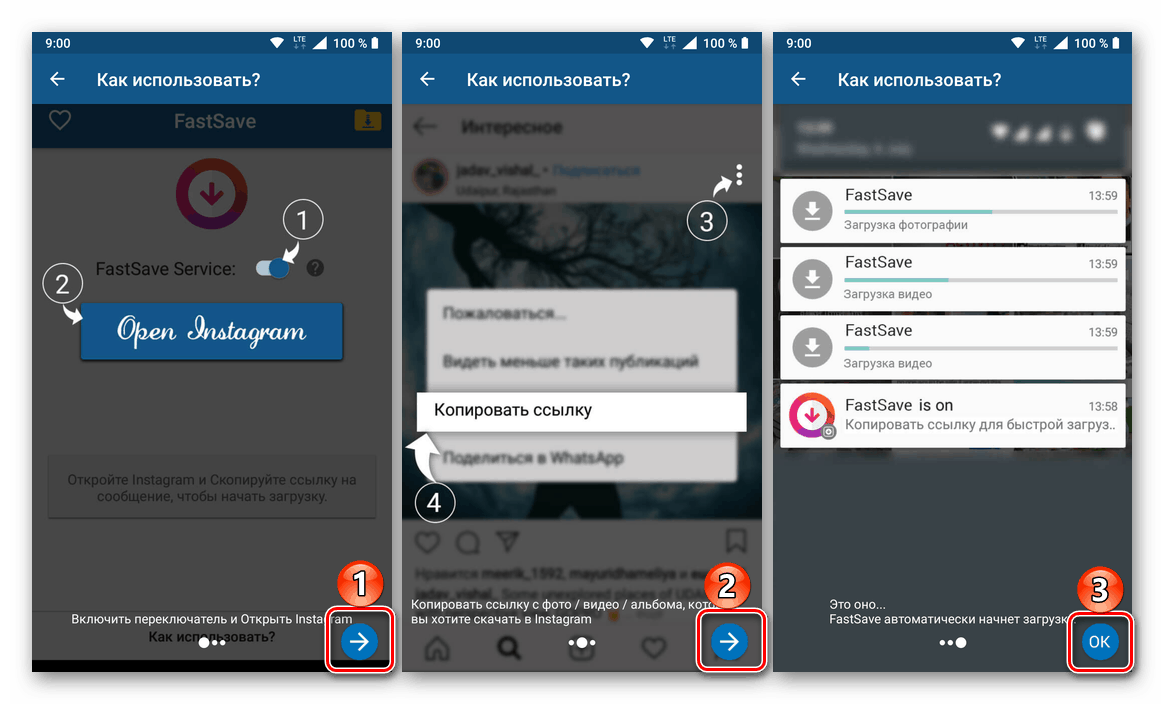
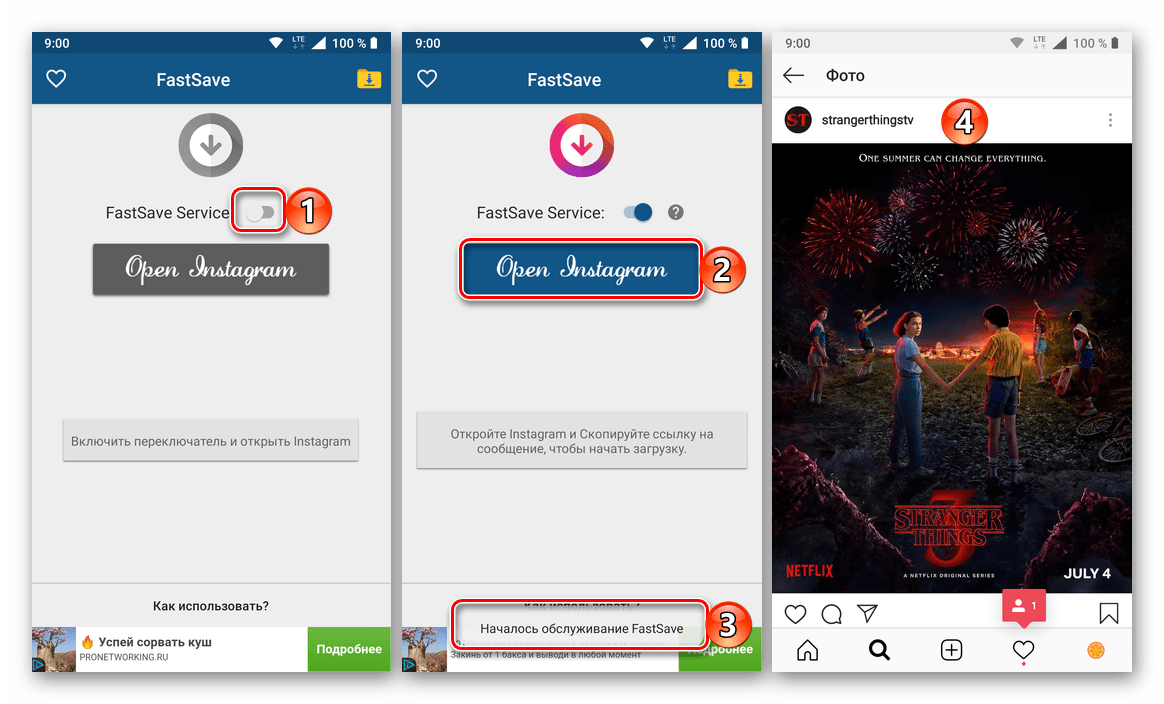
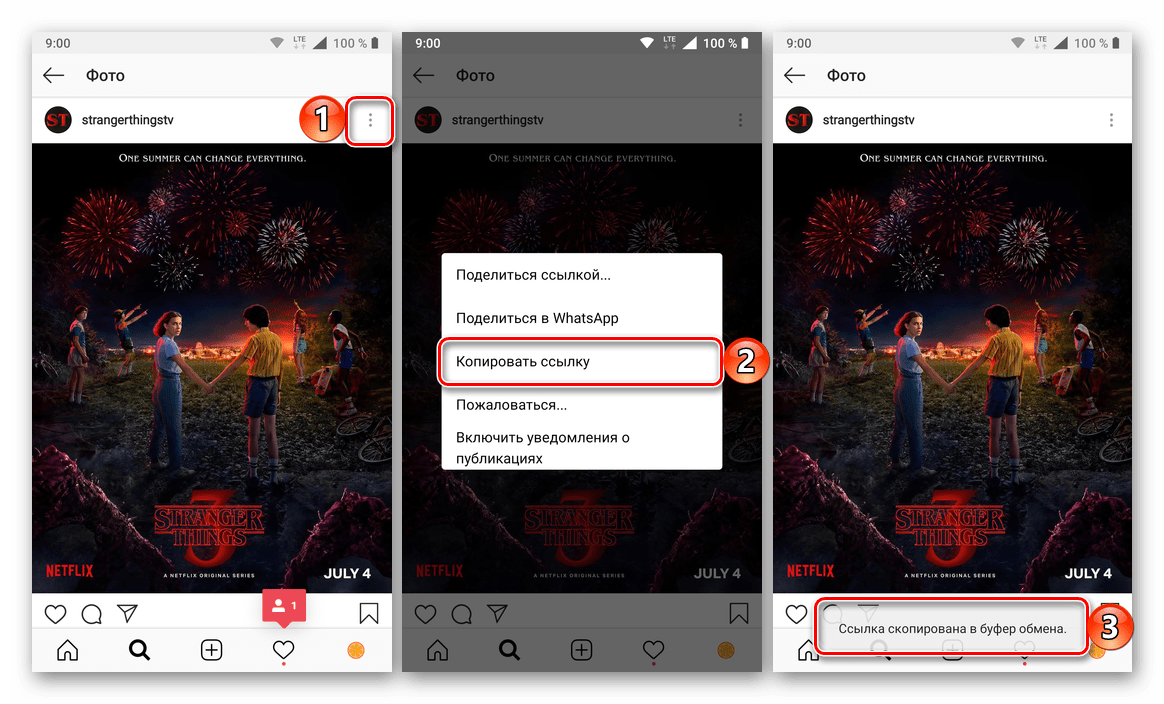
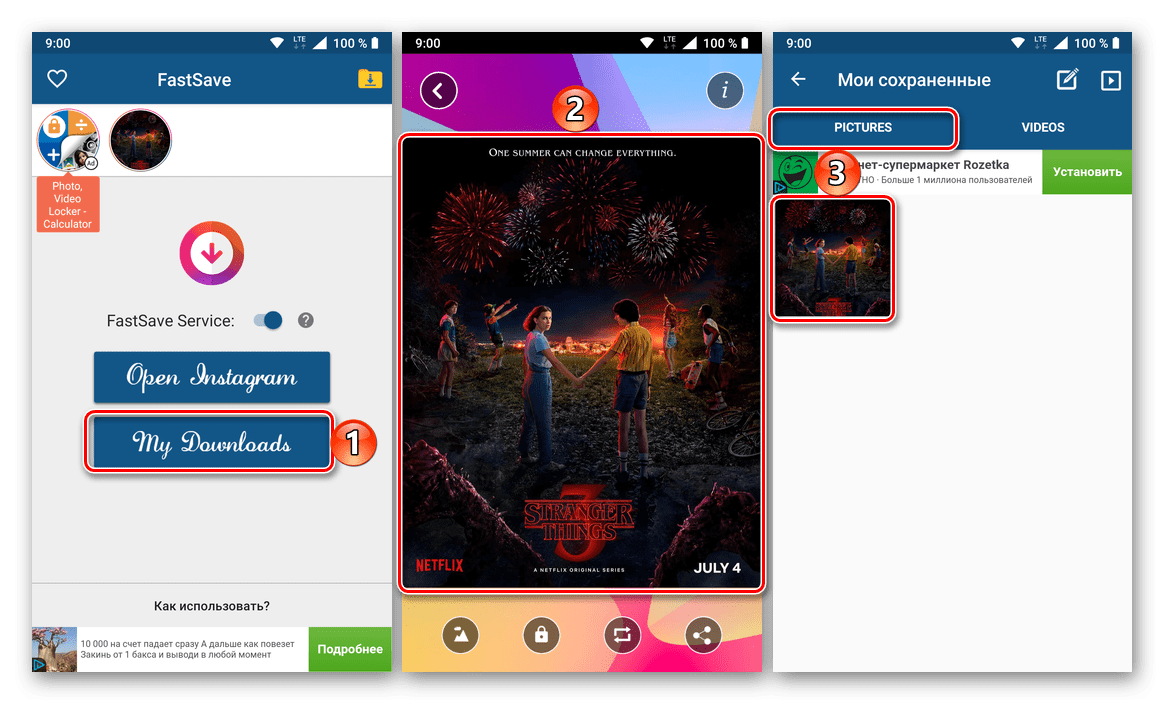
Такође можете да је пронађете у фасцикли коју је креирала апликација, а којој можете да приступите помоћу било ког стандардног или другог фајл менаџера. 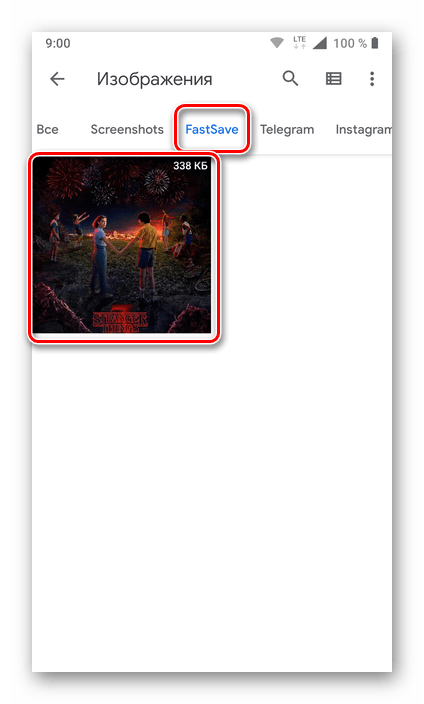
Метод 2: Инстг Довнлоад
Још једно практично решење за наш тренутни проблем, који ради на мало другачијем и чешћем принципу у овом сегменту.
Довнлоад Инстг Довнлоад на Гоогле Плаи продавници
- Инсталирајте апликацију, покрените је и дозволите приступ фотографијама, мултимедији и датотекама на уређају тако што ћете кликнути на "Аллов" у искачућем прозору.
- Залепите претходно копирану везу на снимак из друштвене мреже и покрените претраживање тако што ћете куцнути на дугме „ЦХЕЦК УРЛ“ , затим сачекајте да се провера заврши.
- Чим је слика отворена за преглед, можете је преузети на свом мобилном уређају. Да бисте то урадили, кликните на дугме "Сачувај слику" , а затим на "ДОВНЛОАД" у искачућем прозору. Ако желите, можете промијенити мапу за спремање фотографије и дати јој име које није стандардно. Као иу случају са горе наведеним ФастСаве за Инстаграм, можете приступити публикацијама преузетим преко Инстг Довнлоад-а и преко његовог менија и преко фајл менаџера.
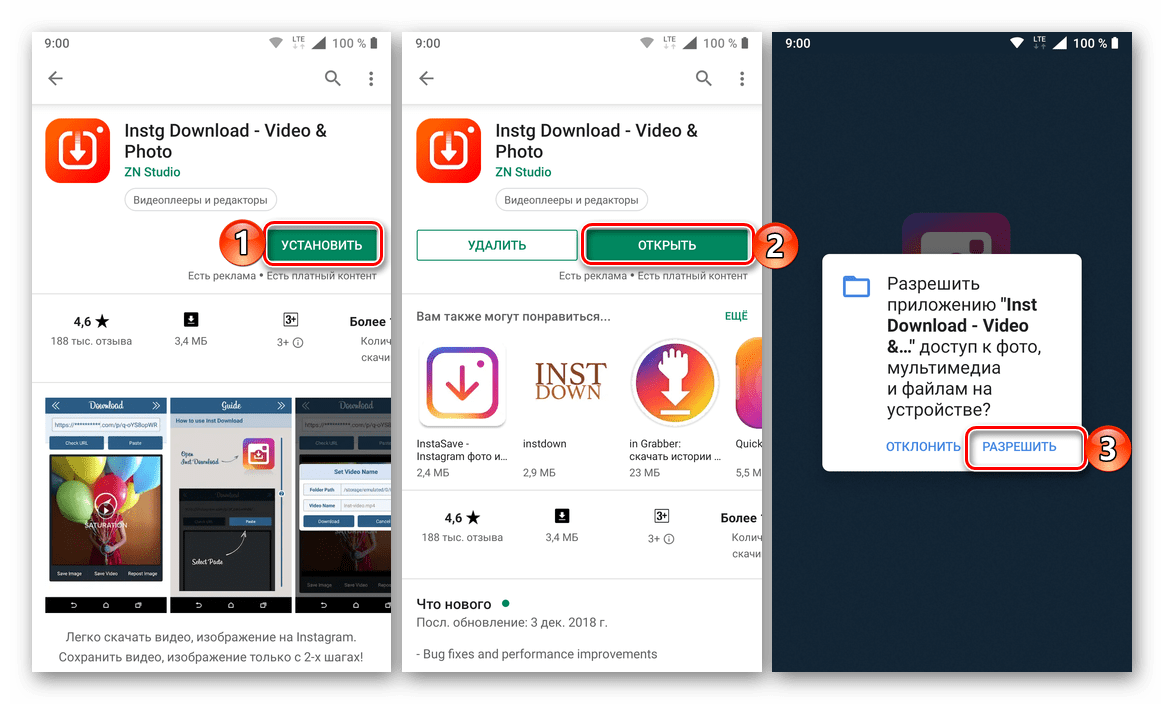
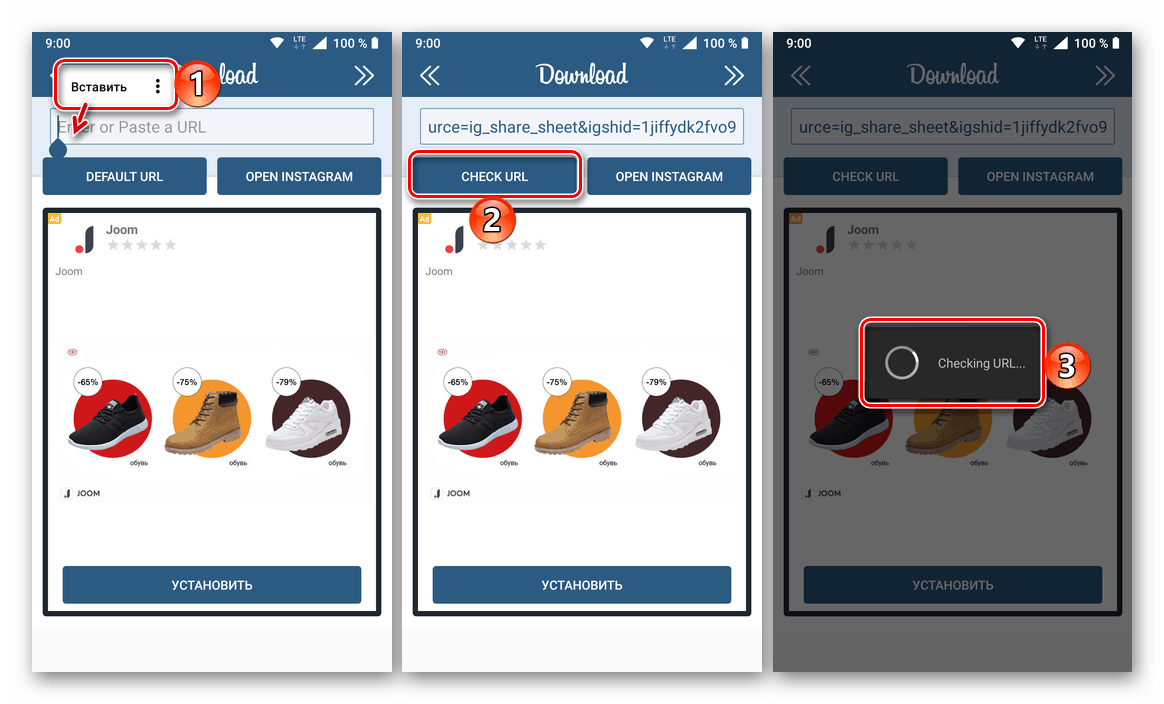
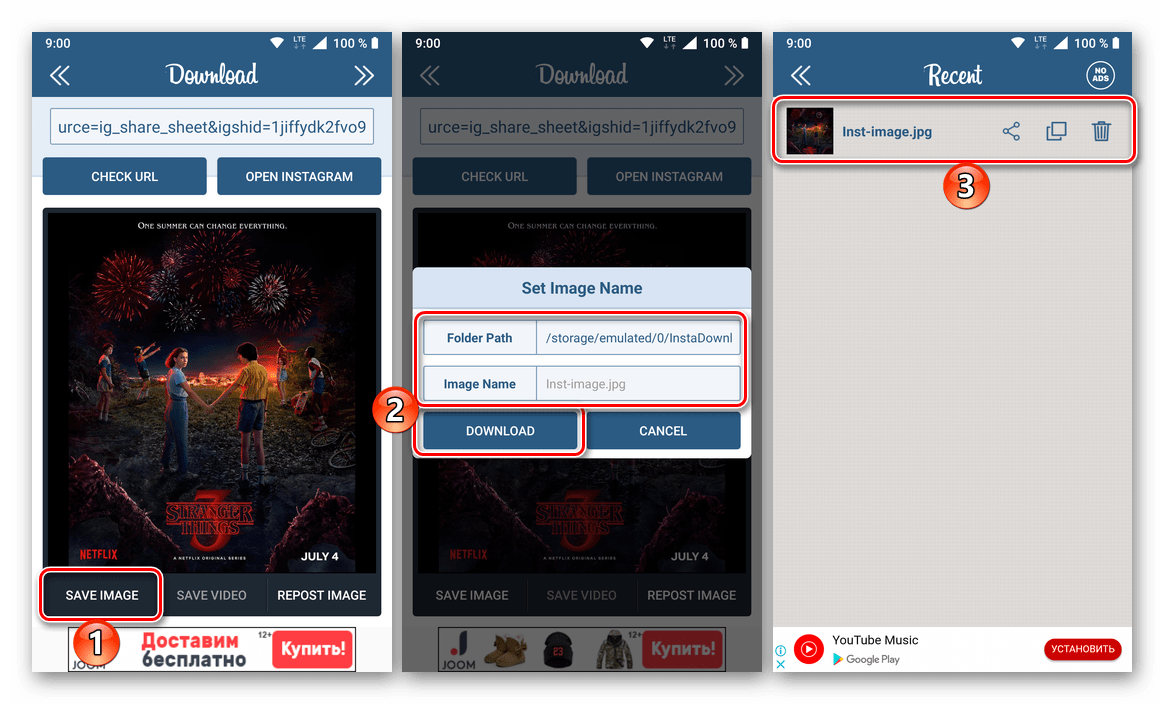
Поред две апликације које смо користили као пример, на Гоогле Плаи Маркет-у постоји доста других који раде на истом алгоритму, пружајући могућност преузимања фотографија са Инстаграм-а на паметне телефоне и таблете са Андроид-ом.
иОС
На Аппле уређајима постоји и могућност преузимања фотографија са Инстаграм-а. Међутим, због затворене природе овог оперативног система и тесне регулације у Апп Сторе-у, није лако пронаћи одговарајуће рјешење, поготово ако говоримо о мобилној апликацији. Па ипак, таква је доступна, јер постоји резервна, сигурносна опција, што подразумијева приступ онлине услугама.
Метод 1: ИнстаСаве апликација
Вероватно најпопуларнија апликација за скидање фотографија и видео снимака са Инстаграм-а, чије име говори сама за себе. Инсталирајте га из Апп Сторе-а, а затим копирајте везу до публикације на друштвеној мрежи коју планирате да преузмете на иОС уређај. Затим покрените ИнстаСаве, залијепите УРЛ адресу садржану у међуспремнику у линију за претраживање која се налази на главном екрану, користите дугме за преглед слике, а затим га преузмите. За детаље о томе како се изводи ова процедура, погледајте чланак у наставку. Поред тога, разматрају се и други начини за решавање нашег проблема, који се реализују и са иПхоне-а и са рачунара.
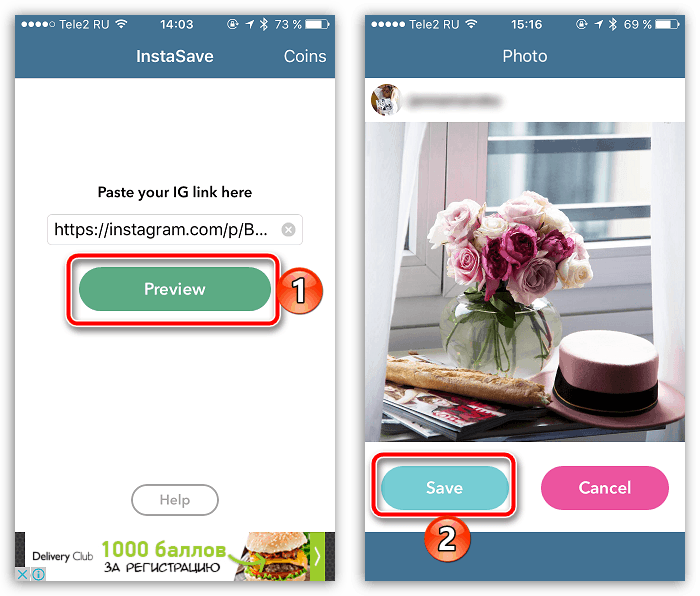
Више детаља: Преузмите фотографије са Инстаграм-а на иПхоне користећи ИнстаСаве
Метод 2: иГраб.ру онлајн сервис
Ова страница ради на истом принципу као и апликација за преузимање фотографија - само копирајте линк на пост, отворите главну страницу веб сервиса у мобилном претраживачу, залијепите добивену адресу у оквир за претраживање и кликните " Тражи " . Када се слика пронађе и прикаже на екрану, можете да је преузмете, за коју је обезбеђен посебан тастер. Важно је напоменути да је иГраб.ру доступан не само на иОС уређајима, већ и на рачунарима са Виндовс , Линук и мацОС , као и на уређајима са Андроид-ом. Детаљније, алгоритам његове употребе био је разматран у одвојеном материјалу, којим нудимо упознавање. 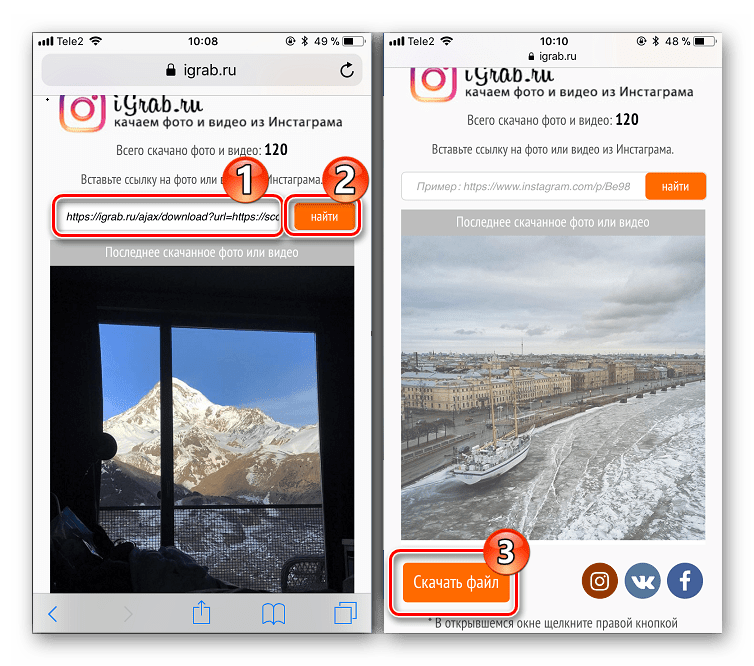
Више детаља: Преузимање Инстаграм фотографија на иПхоне помоћу онлине услуге
Закључак
Као што можете видјети, фотографије можете преузети са Инстаграм-а на телефон на различите начине. На вама је да одлучите који ће од њих да изаберете - универзални или дизајнирани искључиво за једну мобилну платформу (иОС или Андроид).